如何在您的電腦/手機上輕鬆為照片中的牙齒漂白
想像一下,你花了很多時間拍攝一張吸引人的照片,並花了近一個小時進行圖像編輯,然後你突然發現照片中的牙齒看起來不太好。
當你說牙齒看起來不好時,這意味著你在拍照時可能操作手機不當,導致照片中的牙齒看起來很難看。
我們可以在這裡做什麼來使照片中的牙齒看起來更白?這篇文章將介紹最受期待的方法,教你如何在照片中讓牙齒變白。
接下來繼續閱讀本文,你將得到有關你一直在尋找的問題的所有相關信息。
第一部分:[AI解決方案] 如何輕鬆地在照片中漂白牙齒
除了幫助你在照片中漂白你的牙齒外,HitPaw FotorPea 還有更多可以為你提供的功能。它帶來了四種 AI 模型,以在幾秒鐘內提高你的照片質量。
因為 HitPaw FotorPea 是一個由 AI 驅動的工具,所以只需將所需的照片上傳到 HitPaw 影片畫質修復軟體的時間軸中,就足以編輯圖像。

因此,如果你打算了解如何讓照片中的牙齒看起來更白,那麼 HitPaw FotorPea將是你最佳的選擇。
令人驚訝的是,HitPaw FotorPea允許你同時漂白多張照片的牙齒,而這個工具也不會對圖像的解析度產生影響。
- 自動提高照片的質量
- 提供 AI 驅動的技術
- 允許你修復模糊的圖像
- 配備四種頂級的 AI 模型
- 支援多種圖像格式,包括 JPG、PNG、JFIF、BMP 等
- 適用於 Mac 和 Windows
第二部分:如何用 Photoshop 讓我的照片中的牙齒變白
Photoshop 可能是一種可靠且適當的方式來了解如何在照片中漂白牙齒。除了是專業的軟體,Adobe Photoshop 還確保不會破壞你的照片的原始質量。
下面是如何通過 Adobe Photoshop 來漂白照片中的牙齒。
- 在將照片導入到 Photoshop 的主界面之前,先下載並安裝 Photoshop。
從工具欄選擇套索工具,然後標記出你想要漂白的牙齒的部分。

-
訪問圖層面板,點擊調整圖層或新填充圖標以添加新的圖層。然後點擊色相/飽和度圖標繼續進行。

-
將你的飽和度圖標推到負值。這樣做將幫助你使你的牙齒比以前更白。

- 現在,你的牙齒將會呈現出灰色的色調,看起來不好。你可以將亮度圖標拖到正值以修正灰色的色調。
以上就是你需要知道的如何在照片中漂白牙齒的所有步驟。
第三部分:如何使用 Lightroom 在照片中漂白牙齒
Adobe 的另一款龐大且可靠的軟體 Lightroom 也能夠幫助你瞭解如何在照片中讓我的牙齒更白。
儘管 Lightroom 提供的多功能特性較 Photoshop 少,但它仍然值得一試。
按照下面的步驟指南,了解如何在照片中漂白牙齒。
現在,你可以使用 K 熱鍵或調整刷子。
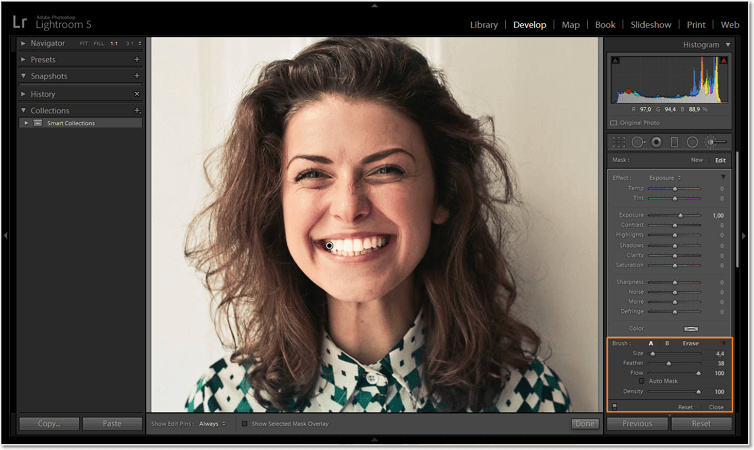
現在,你需要刷牙,並且不要開始超出邊緣,要小心。只過了幾分鐘,你就能讓你的牙齒白得像星星一樣閃耀。
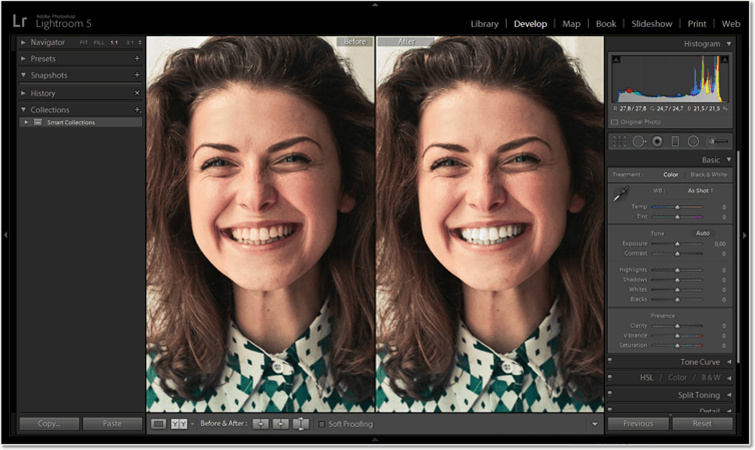
第四部分:如何使用手機應用程式在照片中讓我的牙齒更白
一旦你獲得了 Lightroom 的先前知識,了解如何在照片中使牙齒變白就變得簡單。如果你無法使用你的電腦,並打算了解如何在手機上的照片中漂白牙齒,選擇 Sweet Selfie 將是一個適當的選擇。
儘管你會發現多個手機應用程式要求你漂白你的牙齒,但 Sweet Selfie 仍然是最可靠和最吸引人的一個。
使用這個極好的工具非常容易,你需要做的就是按照簡單的步驟來學習如何在照片中漂白牙齒。
- 導航到 App Store 或 Play Store,然後在你的移動設備上安裝 Sweet Selfie 應用程式。
- 除了直接拍攝自拍照進行編輯外,你還可以從手機相冊上傳已拍攝的照片。
- 選擇 "編輯" 選項後選擇漂白圖標。如果該應用程式無法檢測到你照片中的臉部,你可以進行手動調整。
- 現在,你可以將滑塊推到你想要使牙齒變白的點。一旦你完成了牙齒的漂白,你就可以分享這張令人驚嘆的照片給你的社交媒體的追隨者和朋友。

結論
在網上瀏覽有關如何在照片中漂白牙齒的大量資訊有時可能會使你感到困惑。然而,我們已經討論了令人驚歎和重要的漂白牙齒的方法。
請關注本帖提到的所有方法,以獲得無瑕疵和相關的照片。這裡列出的選項是相關的,但在很大程度上,HitPaw FotorPea 的上限高於其它選項。





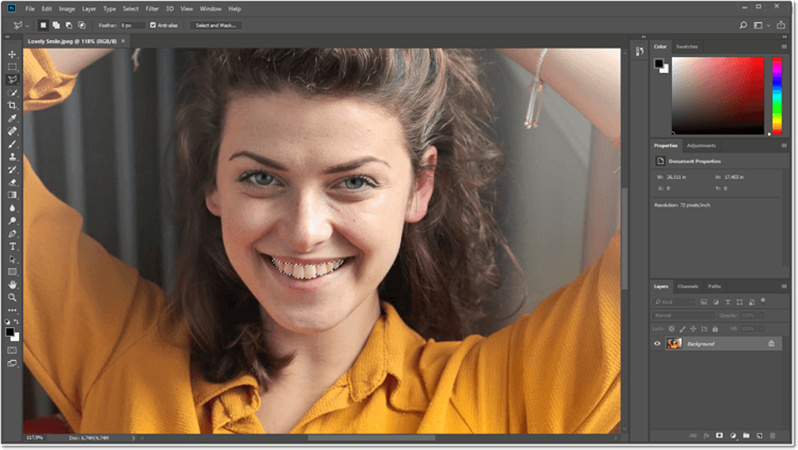
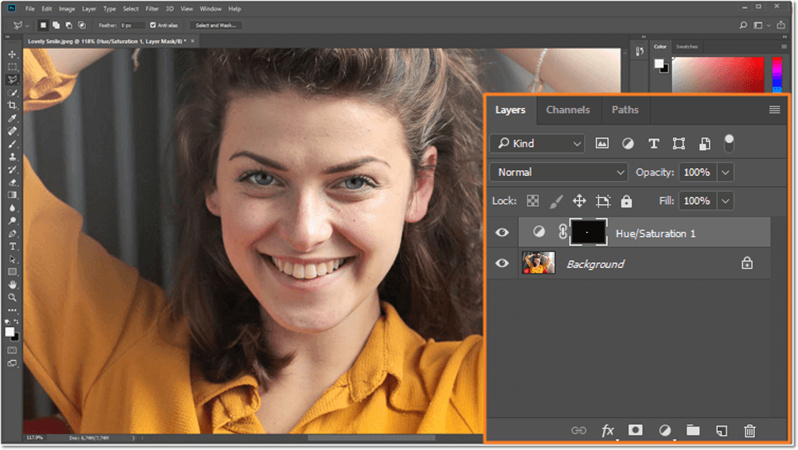
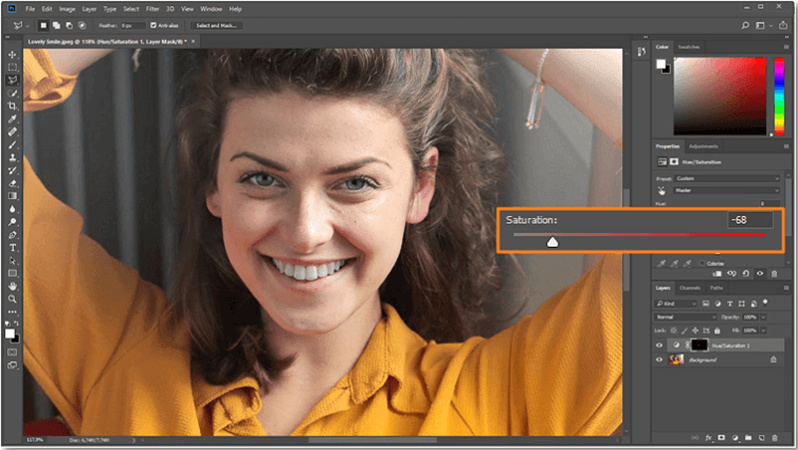




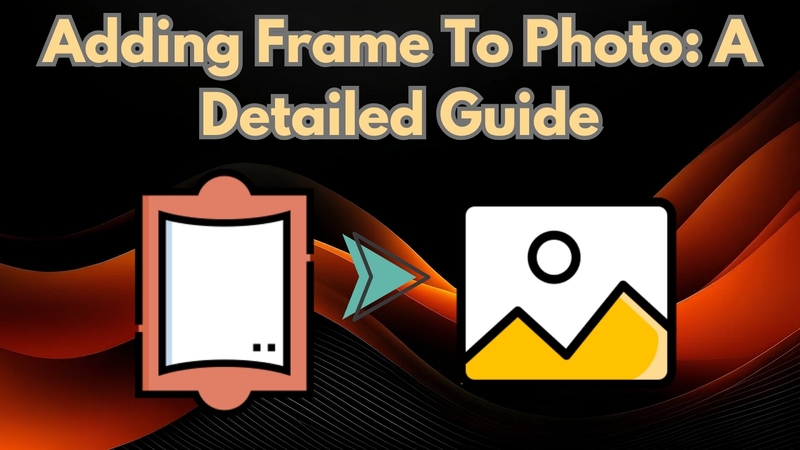


分享文章至:
選擇產品評分:
Joshua
HitPaw 特邀主編
熱衷於分享3C及各類軟體資訊,希望能夠透過撰寫文章,幫助大家瞭解更多影像處理的技巧和相關的AI資訊。
檢視所有文章留言
為HitPaw留下您的寶貴意見/點評